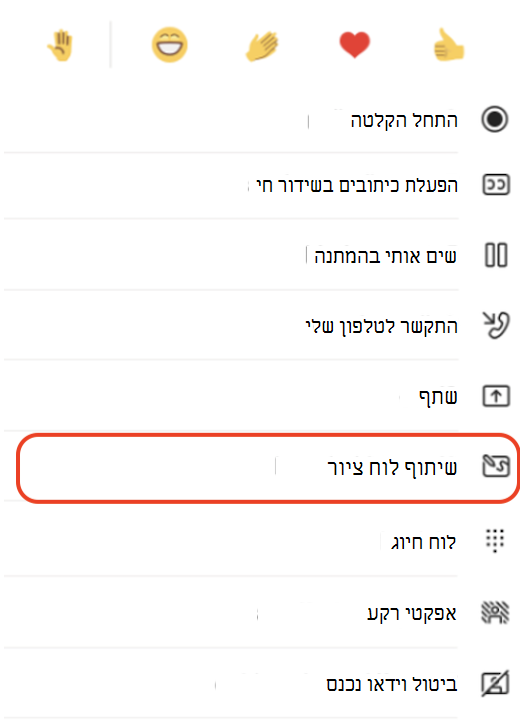הערה: מאמר זה אינו מעודכן. בקר בדף Whiteboard ב- Microsoft Teams ובדף התמיכה של Whiteboard כדי לקבל את המידע העדכני ביותר.
שילוב לוח ציור בפגישות Microsoft Teams מופעל באמצעות Whiteboard עבור האינטרנט, המאפשר למשתתפים בפגישות Teams לשתף פעולה יחד על בד ציור דיגיטלי משותף.
כיצד ניתן להתחיל בעבודה עם לוח ציור בפגישות של Teams?
באפשרותך לשתף לוח ציור כדי להפוך אותו לזמין לכל המשתתפים בפגישה של Teams. אותו לוח ציור זמין בו-זמנית ביישומי Whiteboard Windows 10, ב- iOS ובאינטרנט.
-
לאחר ההצטרפות לפגישה של Teams, לחץ על סמל שתף במגש המשותף של פגישה זו.
-
במקטע לוח ציור, בחר Microsoft Whiteboard.
כיצד ניתן להשתמש בלוח הציור בפגישת Teams?
ברגע שבד הציור של לוח הציור הופעל, משתתפי הפגישה של Teams יכולים להוסיף דיו ולהקליד באופן שיתופי. כדי להוסיף דיו, לחץ על סמל עט, בחר צבע ולאחר מכן התחל לצייר, לשרטט או לכתוב בלוח. כדי להוסיף טקסט, לחץ על סמלי הערה או טקסט ולאחר מכן התחל להקליד. ניתן להעביר אובייקטים אלה ממקום למקום על בד הציור.
לקבלת פונקציונליות עשירה יותר, משתתפי הפגישה של Teams יכולים לפתוח את לוח הציור שהם עורכים ביישומים המלאים של Microsoft Whiteboard עבור Windows 10 או iOS כדי להוסיף סוגי תוכן אחרים ולהשתמש בתכונות נוספות. שינויים אלה יופיעו בלוח הציור שנערך בפגישה ב- Teams.
אם פגישת Teams מוקלטת, האם היא תכלול את Whiteboard כחלק מההקלטה?
אם אתה משתף לוח ציור במהלך פגישת Teams המתועדת, הוא לא יהיה חלק מההקלטה. נספק מידע ללקוחות כשהאפשרות תהיה זמינה.
האם ניתן לגשת ללוח הציור ולהמשיך לעבוד עליו לאחר סיום הפגישה ב- Teams?
לאחר פגישה ב- Teams, לוח הציור שלה יהיה זמין לכל המשתתפים בצ'אט הפגישה של Teams בכרטיסיה הנקראת לוח ציור. לוח הציור יהיה זמין גם בגלריית הלוח ביישומי Microsoft Whiteboard עבור Windows 10 ו- iOS, כך שהמשתתפים בפגישה יוכלו להמשיך לשתף פעולה בלוח ציור גם לאחר תום הפגישה.
האם אפשר להפעיל לוח ציור או להשתמש בו בדיו בפגישה של Teams?
משתתפי הפגישה של Teams באותו Microsoft 365 הדייר יכולים לשתף פעולה בלוח ציור. משתמשים אנונימיים, מאוחדים או חיצוניים אינם נתמכים עדיין. נספק מידע ללקוחות כשהאפשרות תהיה זמינה.
האם ניתן לקבל לוחות ציור בפגישות ב- Teams ב- Surface Hub?
בעת הצטרפות לפגישה של Teams, היכנס אל Whiteboard או Surface Hub ולאחר מכן לחץ על סמל לוח הציור בפקדי הפגישה כדי לשתף את לוח הציור.
הערה: אם אתה מוסיף תוכן ללוח ציור מבלי להיכנס ולאחר מכן משתמש סמל לוח ציור ב- Teams כדי לנסות ולשתף אותו, לוח ריק חדש ייווצר וישותף עם הפגישה. (לוח הציור קודם עדיין יסונכרן עם רשימת לוחות הציור שלך.)
האם שילוב Whiteboard ב- Teams יהיה זמין עבור Microsoft Teams Rooms?
לוח ציור בפגישות Teams זמין עבור Microsoft Teams Rooms. סימון בדיו זמין אם מערכת החדרים מצוידת בצג מגע. בתצוגה Teams Rooms רגילה, לוח הציור יהיה במצב View-Only רגיל.
הערה: לוח ציור Microsoft Teams Rooms מציג כעת לחצן "פתח ביישום" שלא יפתח את היישום. הוא יוסר בעתיד.
מתי לוח ציור יהיה זמין עבור שיחות Teams אחד על אחד?
נספק מידע נוסף ללקוחות כשהאפשרות תהיה זמינה. בשלב זה, לוח ציור ב- Teams זמין רק עבור שיחות עם שלושה משתתפים או יותר.
כיצד אוכל להפוך את Microsoft Whiteboard לזמין בפגישות ב- Teams עבור הארגון שלי?
לוח ציור זמין באופן אוטומטי עבור Microsoft 365 ולקוחות יכולים להשתמש בלוח ציור בפגישות Teams עם לקוחות Microsoft Teams ב- Windows 10, Mac, iOS, Android ובאינטרנט.
אם Whiteboard אינו זמין עבורך ב- Teams, פנה למנהל המערכת של Microsoft 365 הארגון. ראה הפיכת Microsoft Whiteboard לזמין עבור הארגון שלך לקבלת הוראות מפורטות למנהלי מערכת.
כיצד ניתן לבצע להתחיל בעבודה עם לוח ציור בפגישת Teams במכשיר נייד?
באפשרותך לשתף לוח ציור כדי להפוך אותו לזמין לכל המשתתפים בפגישה של Teams. אותו לוח ציור זמין בו-זמנית ביישומי Whiteboard Windows 10, ב- iOS ובאינטרנט.
-
לאחר הצטרפות לפגישת Teams מהטלפון או ממחשב ה- Tablet שלך, בחר אפשרויות נוספות
-
בחר שתף לוח ציור מרשימת האפשרויות.
כיצד ניתן להשתמש בלוח הציור בפגישת Teams במכשיר נייד?
ברגע שבד הציור של לוח הציור הופעל, משתתפי הפגישה של Teams יכולים להוסיף דיו ולהקליד באופן שיתופי. כדי להוסיף דיו, הקש על סמל עט, בחר צבע ולאחר מכן התחל לצייר, לשרטט או לכתוב בלוח. כדי להוסיף טקסט, הקש על סמליהערה או טקסט ולאחר מכן התחל להקליד. ניתן להעביר אובייקטים אלה ממקום למקום על בד הציור.
לקבלת פונקציונליות עשירה יותר, משתתפי הפגישה של Teams יכולים לפתוח את לוח הציור שהם עורכים ביישומים המלאים של Microsoft Whiteboard עבור Windows 10 או iOS כדי להוסיף סוגי תוכן אחרים ולהשתמש בתכונות נוספות. שינויים אלה יופיעו בלוח הציור שנערך בפגישה ב- Teams.
כיצד ניתן לבצע לשתף לוח ציור בפגישת Teams במכשיר נייד?
קיימות שתי דרכים להפסיק לשתף לוח ציור בפגישת Teams למכשירים ניידים.
בחלון הפגישה הראשי, הקש על עצור על הכרזה של לוח הציור, או מתוך אפשרויות נוספות